公众号:程序员白特,欢迎一起交流学习~
以下文章来源于稀土掘金技术社区 ,作者游仙好梦
最近有个需求需要实现自定义首页布局,需要将屏幕按照 6 列 4 行进行等分成多个格子,然后将组件可拖拽对应格子进行渲染展示。
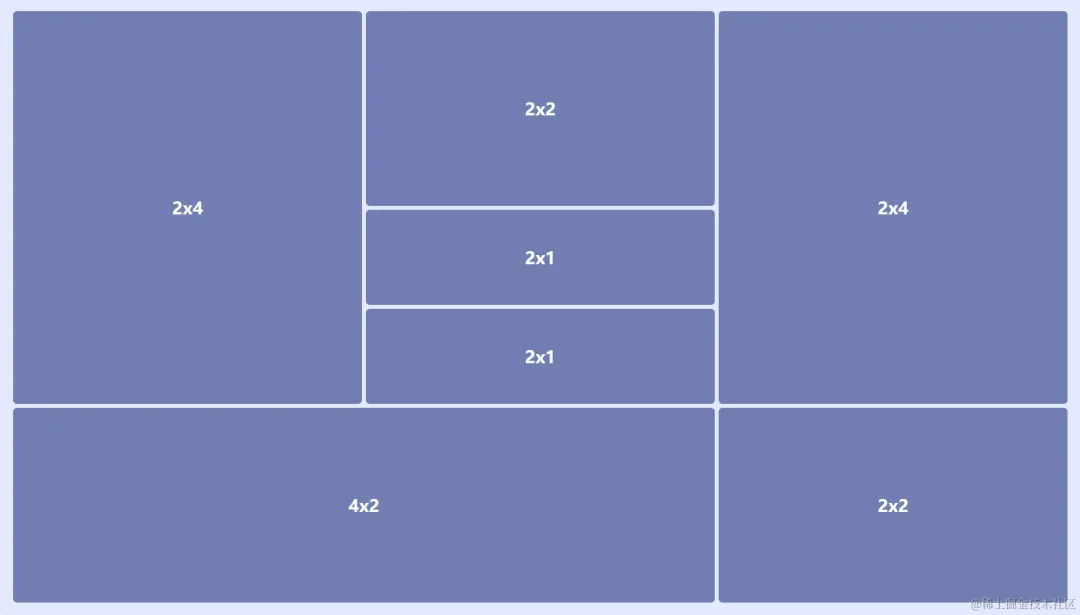
对比一些已有的插件,发现想要实现产品的交互效果,没有现成可用的。本身功能并不是太过复杂,于是决定自己基于 vue 手撸一个简易的 Grid 拖拽布局。
概况
需要实现 Grid 拖拽布局,主要了解这两个东西就行
- 拖放 API,关于拖放 API 介绍文章有很多 ,可以直接看 MDN 里拖放 API介绍,可以说很详细了。
- Grid 布局, Grid 布局与 Flex 布局很相似,但是 Grid 像是二维布局,Flex 则为一维布局,Grid 布局远比 Flex 布局强大。MDN 关于网格布局介绍
需要实现主要包含:
- 组件物料栏拖拽到布局容器
- 布局容器 Grid 布局
- 放置时是否重叠判断
- 拖拽时样式
- 放置后样式
- 容器内二次拖拽
拖放操作实现
拖拽中主要使用到的事件如下
- 被拖拽元素事件:
| 事件 | 触发时刻 |
|---|---|
| dragstart | 当用户开始拖拽一个元素或选中的文本时触发。 |
| drag | 当拖拽元素或选中的文本时触发。 |
| dragend | 当拖拽操作结束时触发 |
- 放置容器事件:
| 事件 | 触发时刻 |
|---|---|
| dragenter | 当拖拽元素或选中的文本到一个可释放目标时触发。 |
| dragleave | 当拖拽元素或选中的文本离开一个可释放目标时触发。 |
| dragover | 当元素或选中的文本被拖到一个可释放目标上时触发。 |
| drop | 当元素或选中的文本在可释放目标上被释放时触发。 |
可拖拽元素
让一个元素能够拖拽只需要给元素设置 「draggable=“true”」 即可拖拽,拖拽事件 API 提供了 「DataTransfer」 对象,可以用于设置拖拽数据信息,但是仅仅只能 「drop」 事件中获取到,但是我们需要在拖拽中就需要获取到拖拽信息,用来显示拖拽时样式,所以需要我们自己存储起来,以便读取。
需要处理主要是,在拖拽时将 将当前元素信息设置到 「dragStore」 中,结束时清空当前信息
<script setup lang="ts"> import { dragStore } from "./drag"; const props = defineProps<{ data: DragItem; groupName?: string; }>(); const onDragstart = (e) => dragStore.set(props.groupName, { ...props.data }); const onDragend = () => dragStore.remove(props.groupName);
</script>
<template> <div class="drag-item__el" draggable="true" @dragstart="onDragstart" @dragend="onDragend"></div>
</template>
封装一个存储方法,然后通过配置相同 key ,可以在同时存在多个放置区域时候,区分开来。
class DragStore<T extends DragItemData> { moveItem = new Map<string, DragItemData>(); set(key: string, data: T) { this.moveItem.set(key, data); } remove(key: string) { this.moveItem.delete(key); } get(key: string): undefined | DragItemData { return this.moveItem.get(key); }
}
可放置区域
首先时需要告诉浏览器当前区域是可以放置的,只需要在元素监听 「dragenter」、「dragleave」、「dragover」 事件即可,然后通过 「preventDefault」 来阻止浏览器默认行为。可以在这三个事件中处理判断当前位置是否可以放置等等。
示例:
<script setup lang="ts"> // 进入放置目标 const onDragenter = (e) => { e.preventDefault(); }; // 在目标中移动 const onDragover = (e) => { e.preventDefault(); }; // 离开目标 const onDragleave = (e) => { e.preventDefault(); };
</script>
<template> <div @dragenter="onDragenter($event)" @dragover="onDragover($event)" @dragleave="onDragleave($event)" @drop="onDrop($event)"></div>
</template>
上面的代码已经可以让,元素可以拖拽,然后当元素拖到可防止区域时候,可以看到鼠标样式会变为可放置样式了。
Grid 布局
我们是需要进行 Grid 拖拽布局,所以先对上面放置容器进行改造,首先就是需要将容器进行格子划分区域显示。
计算 Grid 格子大小
我这里直接使用了 「@vueuse/core」 的 「useElementSize」 的 hooks 去获取容器元素大小变动,也可以自己通过 「ResizeObserver」 去监听元素变动,然后根据设置列数、行数、间隔去计算单个格子大小。
import { useElementSize } from "@vueuse/core"; /** * 容器等分尺寸 * @param {*} target 容器 HTML * @param {*} column 列数 * @param {*} row 行数 * @param {*} gap 间隔 * @returns */
export const useBoxSize = (target: Ref<HTMLElement | undefined>, column: number, row: number, gap: number) => { const { width, height } = useElementSize(target); return computed(() => ({ width: (width.value - (column - 1) * gap) / column, height: (height.value - (row - 1) * gap) / row, }));
};
设置 Grid 样式
根据列数和行数循环生成格子数,「rowCount」、**「columnCount」**为行数和列数。
<div class="drop-content__drop-container" @dragenter="onDragenter($event)" @dragover="onDragover($event)" @dragleave="onDragleave($event)" @drop="onDrop($event)"> <template v-for="x in rowCount"> <div class="bg-column" v-for="y in columnCount" :key="`${x}-${y}`"></div> </template>
</div>
设置 Grid 样式,下面变量中 「gap」 为格子间隔,「repeat」 是 Grid 用来重复设置相同值的,「grid-template-columns: repeat(2,100px)」 等效于 「grid-template-columns: 100px 100px」。因为我们只需在容器里监听拖拽放置事件,所以我们还需要将 所有的 「bg-column」 事件去掉,设置 「pointer-events: none」 即可。
.drop-content__drop-container { display: grid; row-gap: v-bind("gap+'px'"); column-gap: v-bind("gap+'px'"); grid-template-columns: repeat(v-bind("columnCount"), v-bind("boxSize.width+'px'")); grid-template-rows: repeat(v-bind("rowCount"), v-bind("boxSize.height+'px'")); .bg-column { background-color: #fff; border-radius: 6px; pointer-events: none; }
}
效果如下:

放置元素
放置元素时我们需要先计算出元素在 Grid 位置信息等,这样才知道元素应该放置那哪个地方。
拖拽位置计算
当元素拖拽进容器中时,我们可以通过 「offsetX」、**「offsetY」**两个数据获取当前鼠标距离容器左上角位置距离,我们可以根据这两个值计算出对应的在 Grid 中做坐标。
计算方式:
// 计算 x 坐标
const getX = (num) => parseInt(num / (boxSizeWidth + gap));
// 计算 y 坐标
const getY = (num) => parseInt(num / (boxSizeHeight + gap));
需要注意的是上面计算坐标是 0,0 开始的,而 Grid 是 1,1 开始的。
获取拖拽信息
我们在进入容器时,通过上面封装 「dragData」 来获取当前拖拽元素信息,获取它尺寸信息等等。
// 拖拽中的元素
const current = reactive({ show: <boolean>false, id: <undefined | number>undefined, column: <number>0, // 宽 row: <number>0, // 高 x: <number>0, // 列 y: <number>0, // 行
}); // 进入放置目标
const onDragenter = (e) => { e.preventDefault(); const dragData = dragStore.get(props.groupName); if (dragData) { current.column = dragData.column; current.row = dragData.row; current.x = getX(e.offsetX); current.y = getY(e.offsetY); current.show = true; }
}; // 在目标中移动
const onDragover = (e) => { e.preventDefault(); const dragData = dragStore.get(props.groupName); if (dragData) { current.x = getX(e.offsetX); current.y = getY(e.offsetY); }
}; const onDragleave = (e) => { e.preventDefault(); current.show = false; current.id = undefined;
};
在 drop 事件中,我们将当前拖拽元素存放起来,list 会存放每一次拖拽进来元素信息。
const list = ref([]); // 放置在目标上
const onDrop = async (e) => { e.preventDefault(); current.show = false; const item = dragStore.get(props.groupName); list.value.push({ ...item, x: current.x, y: current.y, id: new Date().getTime(), });
};
计算碰撞
在上面还需要计算当前拖拽的位置是否可以放置,需要处理是否包含在容器内,是否与其他已放置元素存在重叠等等。
计算是否在容器内
这个是比较好计算的,只需要当前拖拽位置左上角坐标 >= 容器左上角的坐标,然后右下角的坐标 <= 容器的右下角的坐标,就是在容器内的。
代码实现:
/** * 判断是否在当前四边形内 * @param {*} p1 父容器 * @param {*} p2 * 对应是 左上角坐标 和 右下角坐标 * [0,0,1,1] => 左上角坐标 0,0 右下角 1,1 */
export const booleanWithin = (p1: [number, number, number, number], p2: [number, number, number, number]) => { return p1[0] <= p2[0] && p1[1] <= p2[1] && p1[2] >= p2[2] && p1[3] >= p2[3];
};
计算是否与现有的相交
两个矩形相交情况有很多种,计算比较麻烦,但是我们可以计算他们不相交,然后在取反方式判断是否相交。
不相交情况只有四种,假设有 p1、p2 连个矩形,它们不相交的情况只有四种:
- p1 在 p2 左边
- p1 在 p2 右边
- p1 在 p2 上边
- p1 在 p2 下边
代码实现:
/** * 判断是两四边形是否相交 * @param {*} p1 父容器 * @param {*} p2 * 对应是 左上角坐标 和 右下角坐标 * [0,0,1,1] => 左上角坐标 0,0 右下角 1,1 */
export const booleanIntersects = (p1: [number, number, number, number], p2: [number, number, number, number]) => { return !(p1[2] <= p2[0] || p2[2] <= p1[0] || p1[3] <= p2[1] || p2[3] <= p1[1]);
};
在放置前判断
可以通过计算属性去计算,在后面拖拽中处理样式也可以用到。修改 「drop」 中方法,然后在 「drop」 中根据 「isPutDown」 是否有效。
// 是否可以放置
const isPutDown = computed(() => { const currentXy = [current.x, current.y, current.x + current.column, current.y + current.row]; return ( booleanWithin([0, 0, columnCount.value, rowCount.value], currentXy) && // list.value.every((item) => item.id === current.id || !booleanIntersects([item.x, item.y, item.x + item.column, item.y + item.row], currentXy)) );
});
拖拽时样式
上处理了基本拖放数据处理逻辑,为了更好的交互,我们可以在拖拽中显示元素预占位信息,更加直观的显示元素占位大小,类似这样:
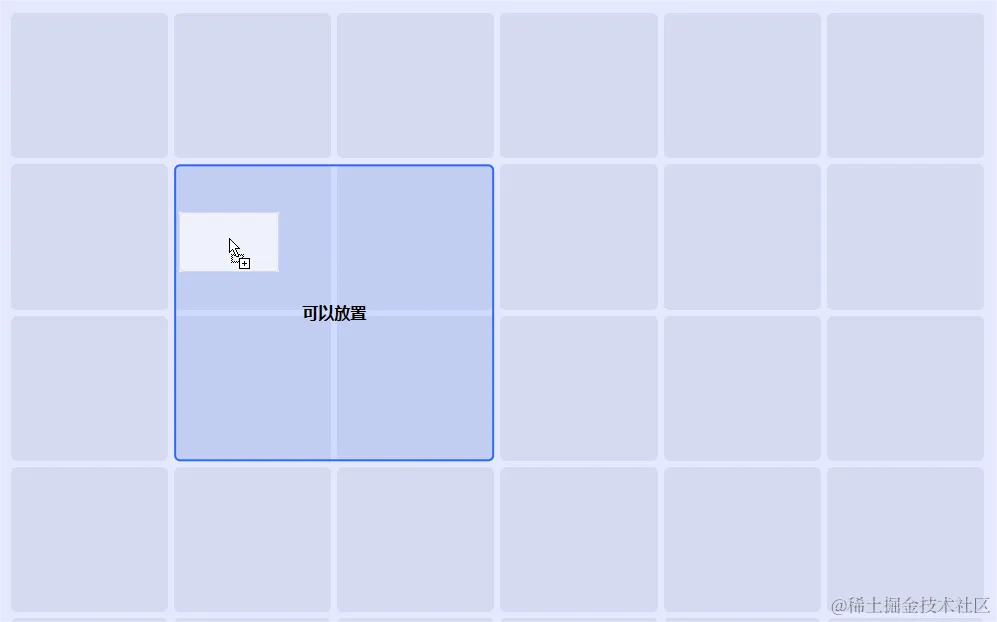
我们可以根据上面 「current」 中信息去计算大小信息,还可以根据 「isPutDown」 去判断当前位置是否可以放置,用来显示不同交互效果。

可以直接通过 Grid 的 grid-area 属性,快速计算出放置位置信息,应为我们上面计算的 x 、y 是从 0 开始的,所以这里需要 +1。
grid-area: `${y + 1} / ${x + 1} / ${y + row + 1}/ ${ x + column + 1 }`
预览容器
在元素放置后,我们还需要根据 list 中数据,生成元素占位样式处理,我们可以拖拽容器上层在放置一个容器,专门用来显示放置后的样式,也是可以直接使用 Grid 布局去处理。
预览样式
样式基本上和 「drop-container」 样式抱持一致即可,需要注意的时需要为预览容器设置 「pointer-events: none」,避免遮挡了 「drop-container」 事件监听。
.drop-content__preview,
.drop-content__drop-container { // ...
}
每个元素位置信息计算方式,基本和拖拽时样式计算方式一致,直接通过 「grid-area」 去布局就可以了。
grid-area: `${y + 1} / ${x + 1} / ${y + row + 1}/ ${ x + column + 1 }`
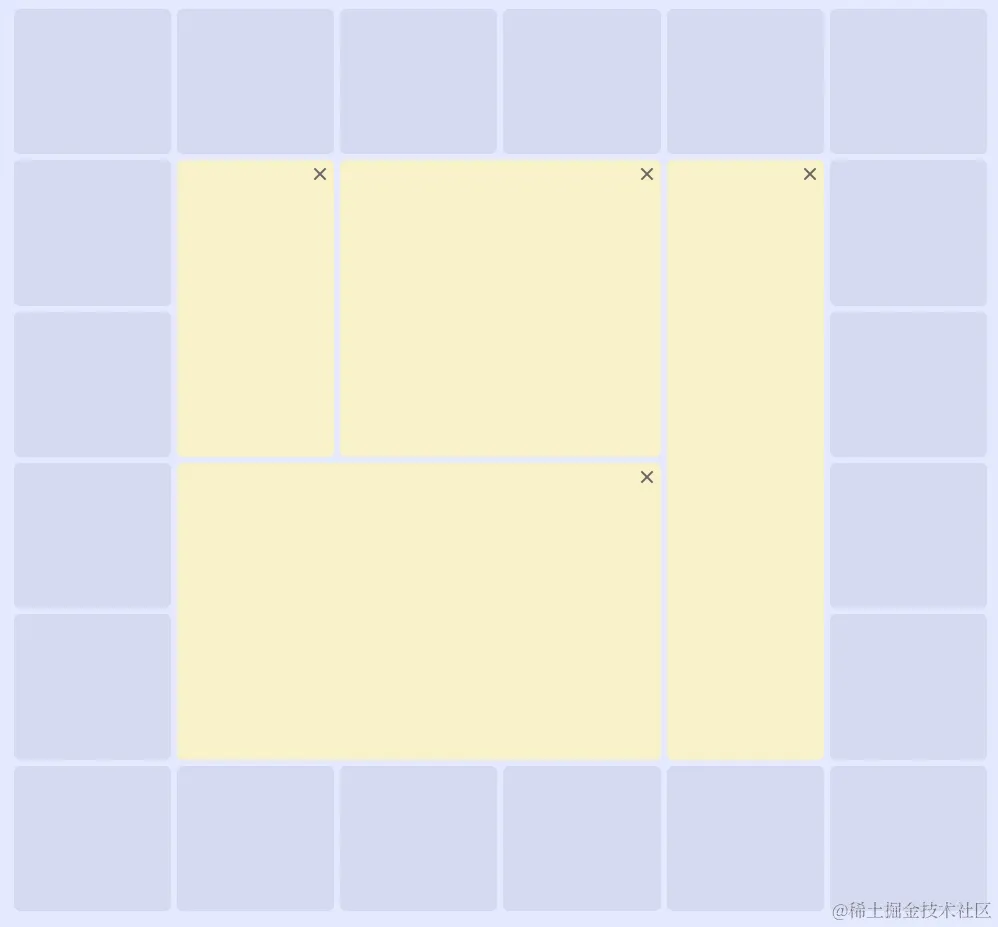
二次拖拽
当元素拖拽进来后,我们还需要对放置的元素支持继续拖拽。因为上面我们将预览事件通过 「pointer-events」 去除了,所以我们需要给每个子元素都加上去。然后给子元素添加 「draggable=true」,然后处理拖拽事件,基本上和上面处理方式一样,在 「dragstart」、「dragend」 处理拖拽元素信息。
然后我们还需在 「onDrop」 进行一番修改,如果是二次拖拽时只需要修改坐标信息,修改原 「onDrop」 处理方式:
if (item.id) { item.x = current.x; item.y = current.y;
} else { list.value.push({ ...item, x: current.x, y: current.y, id: new Date().getTime(), });
}
位置偏移优化
当你对元素二次拖拽时,会发现元素会存在偏移问。比如你放置了一个 1x2 元素后,当你从下面拖拽,你会发现拖拽中的占位样式和你拖拽元素位置存在偏差。
效果如下图
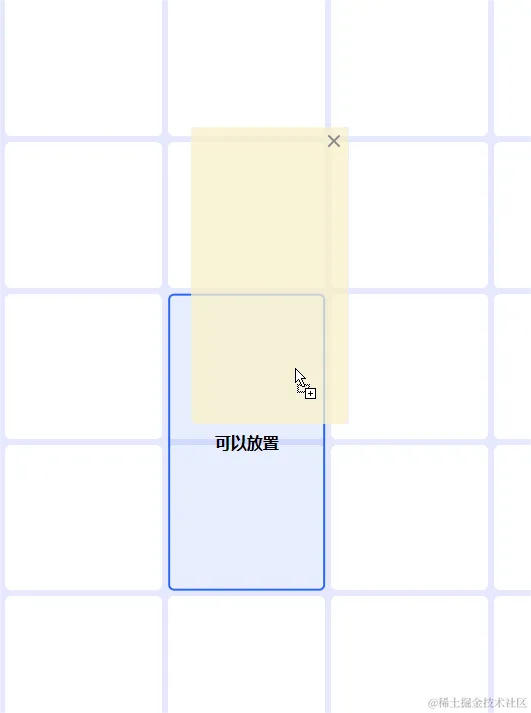
出现这情况应为上面我们时根据鼠标位置为左上角进行计算的,所以会存在这种偏差问题,我们可在拖拽前计算出偏移量来校正位置。
我们可以在二次拖拽时,获取到鼠标在当前元素内位置信息
const onDragstart = (e) => { const data = props.data; data.offsetX = e.offsetX; data.offsetY = e.offsetY; dragStore.set(props.groupName, data);
};
在 「drop-container」 内计算 x、y 值时候减去偏移量,对 「onDragenter」、「onDragover」 进行如下调整修改
current.x = getX(e.offsetX) - getX(dragData?.offsetX ?? 0);
current.y = getY(e.offsetY) - getY(dragData?.offsetY ?? 0);
拖拽元素优化
因为上面我们将预览元素添加了 「pointer-events: all」,所以在我们拖拽到现有元素上时,会挡住 「drop-container」 事件的触发,在二次拖拽时,比如将一个 2x2 元素我们需要往下移动一格时,会发现也会被自己挡住。
- 预览元素遮挡问题,可以在拖拽时将其他元素都设置为 「none」,二次拖拽时要做自己设置为 「all」 否则会无法拖拽
:style="{ pointerEvents: current.show && item.id !== current.id ? 'none' : 'all' }"`
- 二次拖拽时自己位置遮挡问题 我们可以在拖拽时增加标识,将自己通过 「transform」 移除到多拽容器外去
moveing.value ? { opacity: 0, transform: `translate(-999999999px, -9999999999px)`, } : {};
结语
到目前为止基本上的 Grid 拖拽布局大致实现了,已经满足基本业务需求了,当然有需要朋友还可以在上面增加支持拖拉调整大小、碰撞后自动调整位置等等。
完整源码在此,在线体验:
https://stackblitz.com/edit/vitejs-vite-rkwugn?file=README.md
)




)




)








